本文将详细介绍如何使用Excel删除重复项和每行相同的字。Excel是一种强大的电子表格程序,广泛用于数据分析和处理。在处理大量数据时,经常会遇到需要删除重复项和筛选出每一行相同字的需求。本文将分为几个部分来介绍如何实现这两个功能。
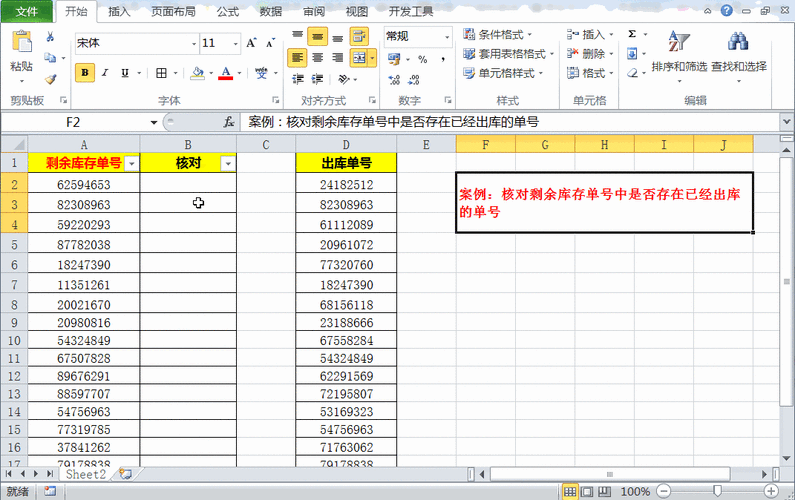
删除重复项
在Excel中,删除重复项的功能可以帮助我们轻松去除数据中的重复数据,使数据更加清晰和准确。下面是具体的操作步骤:
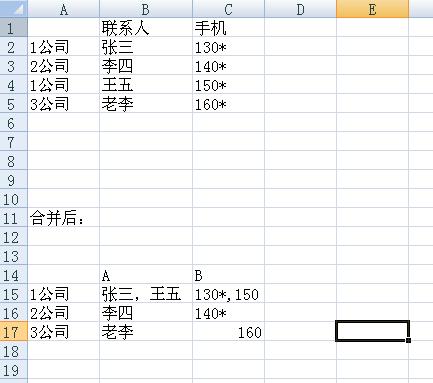
步骤一:打解Excel文件并选中需要操作的数据
首先,打解Excel文件,找到需要操作的数据所在的工作表。然后,使用鼠标将需要操作的数据范围选中。
步骤二:点击“数据”选项卡,找到“删除重复项”功能
在Excel的顶部菜单栏中,可以找到“数据”选项卡。点击“数据”选项卡后,会出现一个下拉菜单,在菜单中找到“删除重复项”的选项并点击。
步骤三:选择需要删除重复项的列
在弹出的对话框中,可以看到选中的数据范围已经自动填入到“区域”选项中。在下方的选项中,可以选择需要删除重复项的列。如果需要删除所有列中的重复项,可以保持默认的“选择全部列”选项。如果只需要删除某几列中的重复项,可以手动选择相应的列。
步骤四:点击“确定”按钮进行删除重复项
在选择完需要删除重复项的列之后,点击弹出对话框中的“确定”按钮。Excel会自动删除选中列中的重复项。
每行相同的字
除了删除重复项,有时我们还需要找出每一行中相同的字。这在处理大量文本数据时尤为重要。Excel提供了强大的函数来实现这个目的。下面是具体的操作步骤:
步骤一:创建一个新列并选择第一个单元格
首先,找到合适的位置,在Excel工作表中创建一个新列。然后,在新列的第一个单元格中点击鼠标。
步骤二:输入函数并按下回车键
在新创建的单元格中,输入以下函数:
=IF(A1=B1,A1,"")
其中,A1和B1是需要比较的两个单元格。这个函数的作用是判断两个单元格是否相同,如果相同则在新列中显示相同的字,否则显示空白。
输入完函数后,按下回车键。
步骤三:将函数应用到所有行
Excel会自动将函数应用到当前行,并将结果显示在新列中。接下来,只需要将函数应用到所有行。可以将鼠标移到新创建的单元格的右下角,鼠标会变成一个黑色的十字箭头。然后,按住鼠标左键拖动鼠标到需要应用函数的最后一行。松解鼠标左键后,Excel会自动将函数应用到所有行。
通过上述操作,我们可以轻松使用Excel删除重复项和找出每一行中相同的字。这些功能可以极大地提高数据处理的效率,并帮助我们更好地分析和理解数据。希望本文对您有所帮助。
转载请注明来源本文地址:https://m.tuituisoft/office/193059.html